win11如何设置文件完全访问权限 如何在Win11中设置文件夹的权限
更新时间:2024-11-14 14:42:14作者:xiaoliu
在Win11操作系统中,设置文件夹的权限是非常重要的一项操作,通过设置文件夹的权限,可以确保只有特定的用户或用户组能够访问、修改或删除文件夹中的内容,保护文件的安全性和隐私性。在Win11中,可以通过简单的步骤来设置文件夹的权限,实现文件的完全访问控制。接下来我们将介绍如何在Win11中设置文件夹的权限。
具体步骤:
1.找到有该文件夹,然后右键选中,点击选中“属性”,
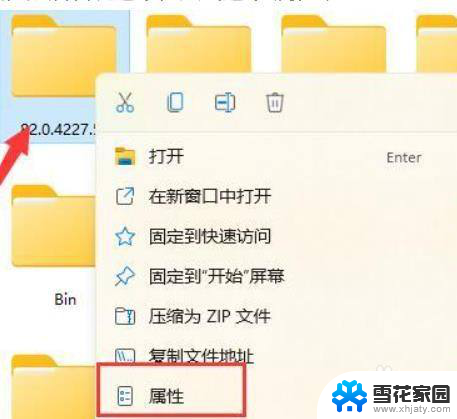
2.进入其中的“安全”选项卡,选中我们的账户。在点击下方“高级”选项
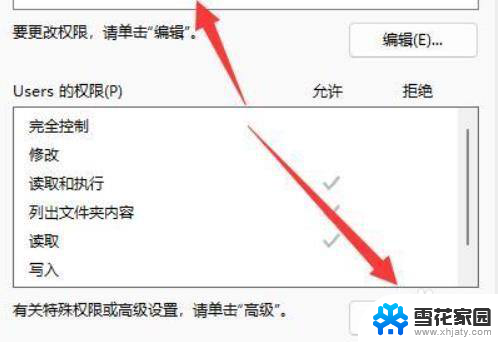
3.之后,我们双击打开自己的账户,如图所示:
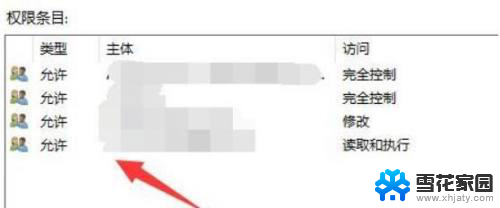
4.最后,将这之种的类型改为“允许”,再勾选下方权限,保存即可
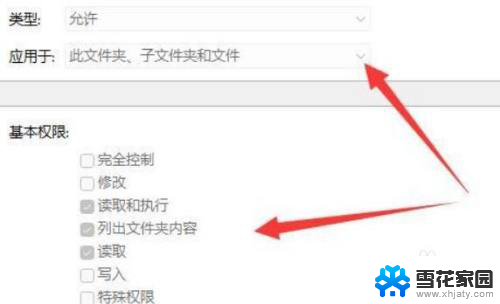
以上就是win11如何设置文件完全访问权限的全部内容,有出现这种现象的小伙伴不妨根据小编的方法来解决吧,希望能够对大家有所帮助。
win11如何设置文件完全访问权限 如何在Win11中设置文件夹的权限相关教程
-
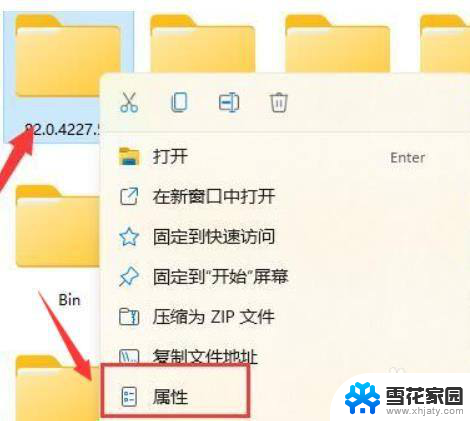 win11设置文件管理权限 win11文件夹权限设置方法
win11设置文件管理权限 win11文件夹权限设置方法2024-12-25
-
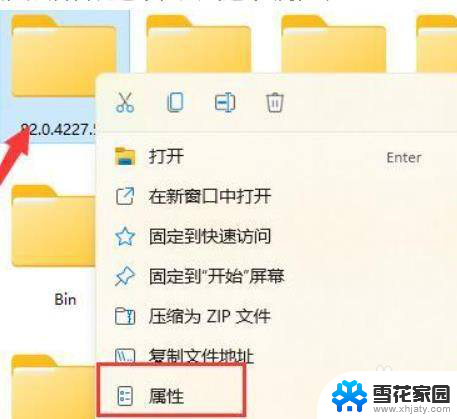 win11如何设置所有文件都有访问权限 Win11系统如何打开文件夹的权限
win11如何设置所有文件都有访问权限 Win11系统如何打开文件夹的权限2024-10-28
-
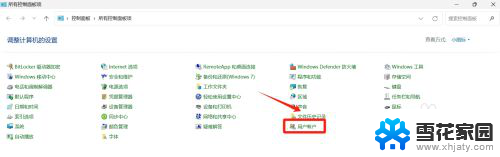 win11文件夹管理员权限在哪 Win11如何设置管理员权限
win11文件夹管理员权限在哪 Win11如何设置管理员权限2024-10-31
-
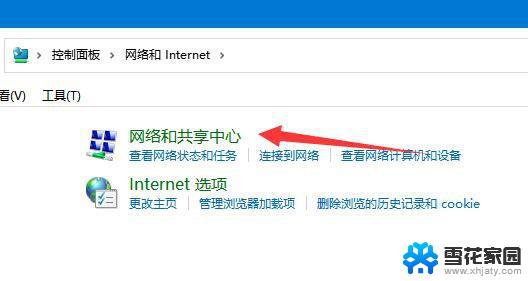 win11没有访问权限其他电脑 Win11共享文件无权限访问怎么办
win11没有访问权限其他电脑 Win11共享文件无权限访问怎么办2025-04-07
- win11文件无权限访问 Win11无权访问桌面文件怎么解决
- win11拒绝访问文件 windows11文件访问权限设置方法
- win11管理员访问权限怎么设置 Win11如何设置管理员权限
- win11允许访问网络 Win11局域网共享文件夹权限设置教程
- win11没有权限打开文件 Win11显示无权访问文档如何处理
- win11共享网络访问权限怎么设置 Win11局域网共享权限设置教程
- win11任务栏图标怎么设置并排显示窗口 Win11如何设置并排显示窗口
- win11怎么让电脑屏幕一直亮着? 电脑屏幕常亮设置方法
- 如何改变win11地区设置 win11地区设置教程
- win11笔记本电脑调节分辨率 电脑屏幕分辨率调整
- win11原神怎么触屏 笔记本电脑触摸板功能介绍
- win11空闲磁盘重新分区 硬盘重新分区步骤
win11系统教程推荐
- 1 win11任务栏图标怎么设置并排显示窗口 Win11如何设置并排显示窗口
- 2 如何改变win11地区设置 win11地区设置教程
- 3 win11笔记本电脑调节分辨率 电脑屏幕分辨率调整
- 4 笔记本win11完全关机 Win11系统电脑怎么关机
- 5 win11安全 实时保护 关闭 win11实时保护关闭方法
- 6 win11 屏幕使用时间 win11屏幕显示时间设置教程
- 7 win10如何删除win11更新文件 如何删除win11更新文件
- 8 win11禁用触摸板啊 外星人笔记本触摸板关闭操作步骤
- 9 win11查询系统操作日志看删除 Win11错误日志查看方法
- 10 win11系统头像怎么改 win11头像更换教程